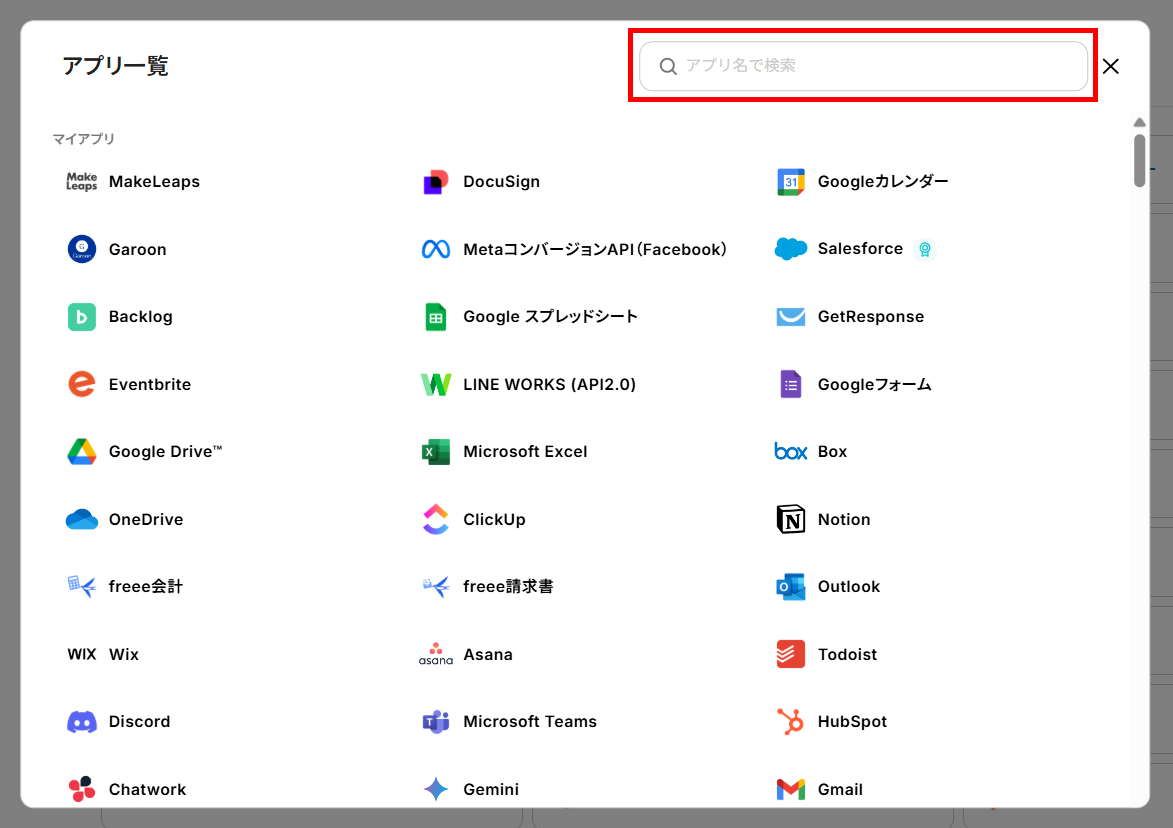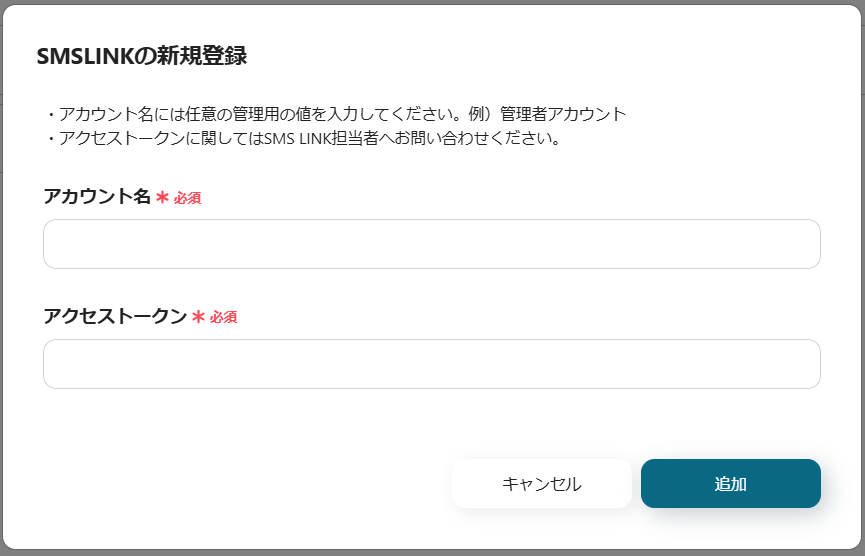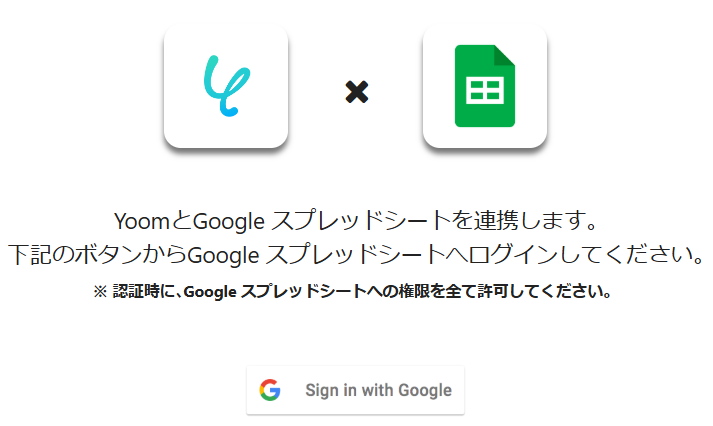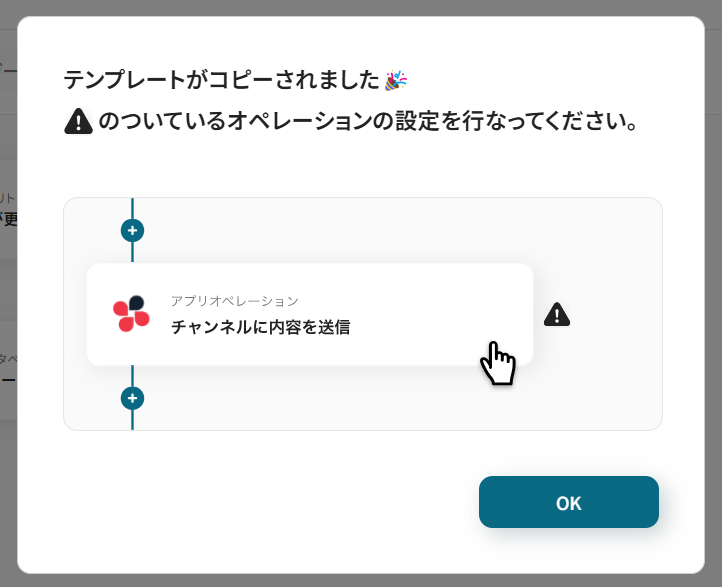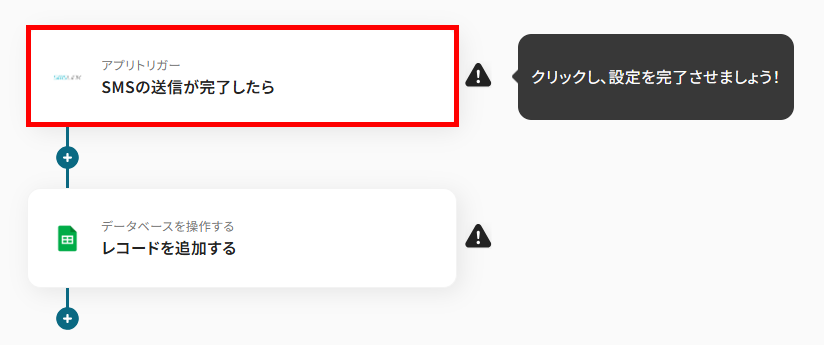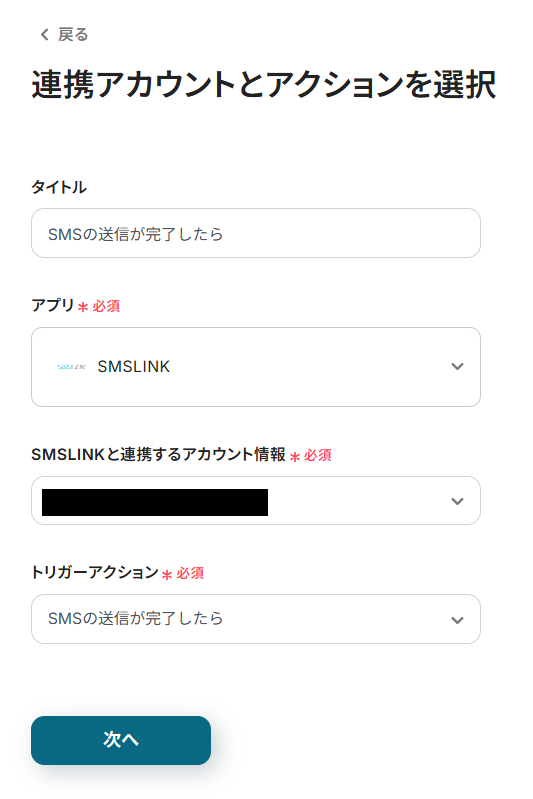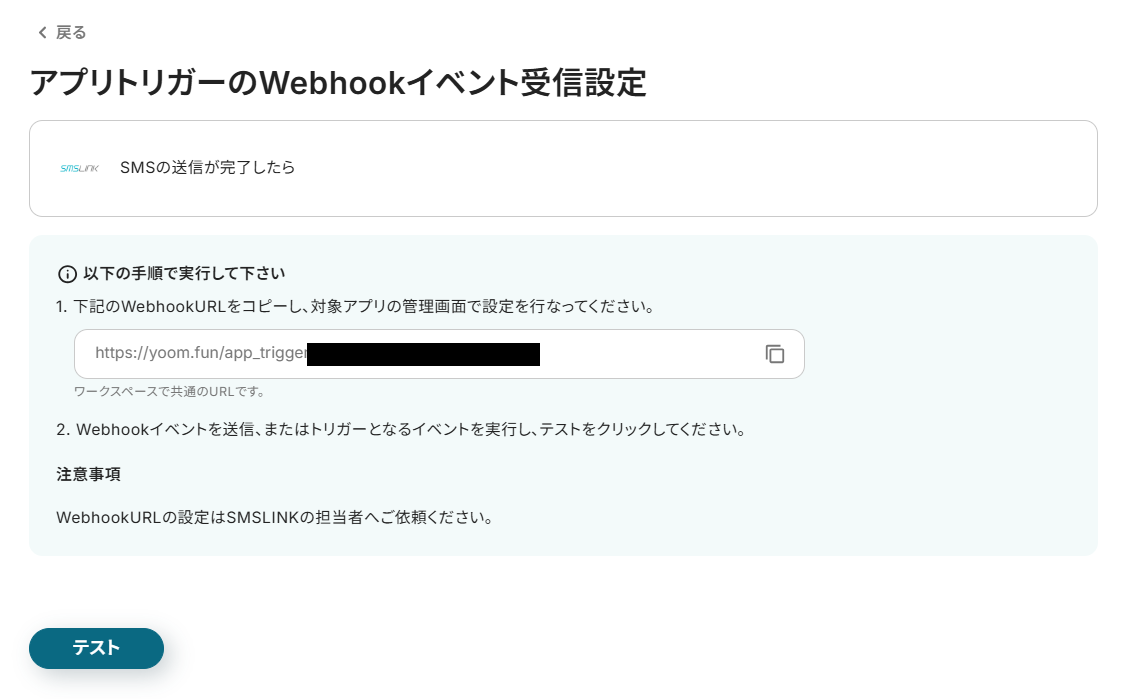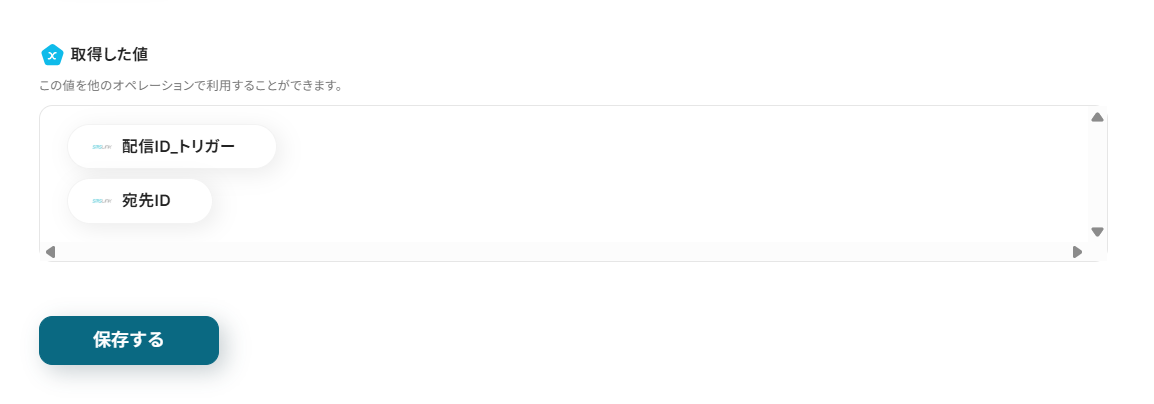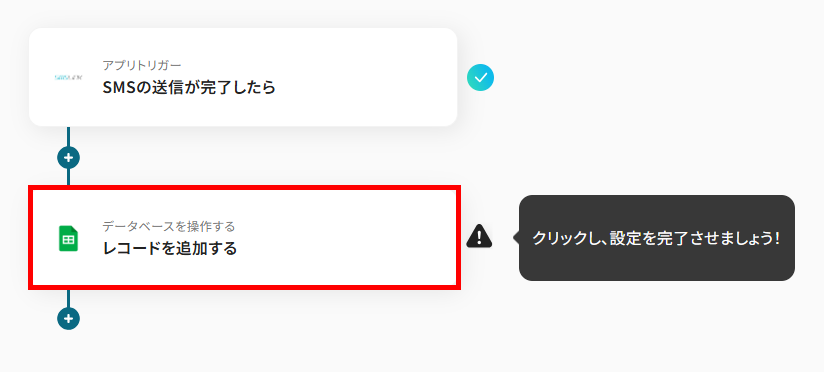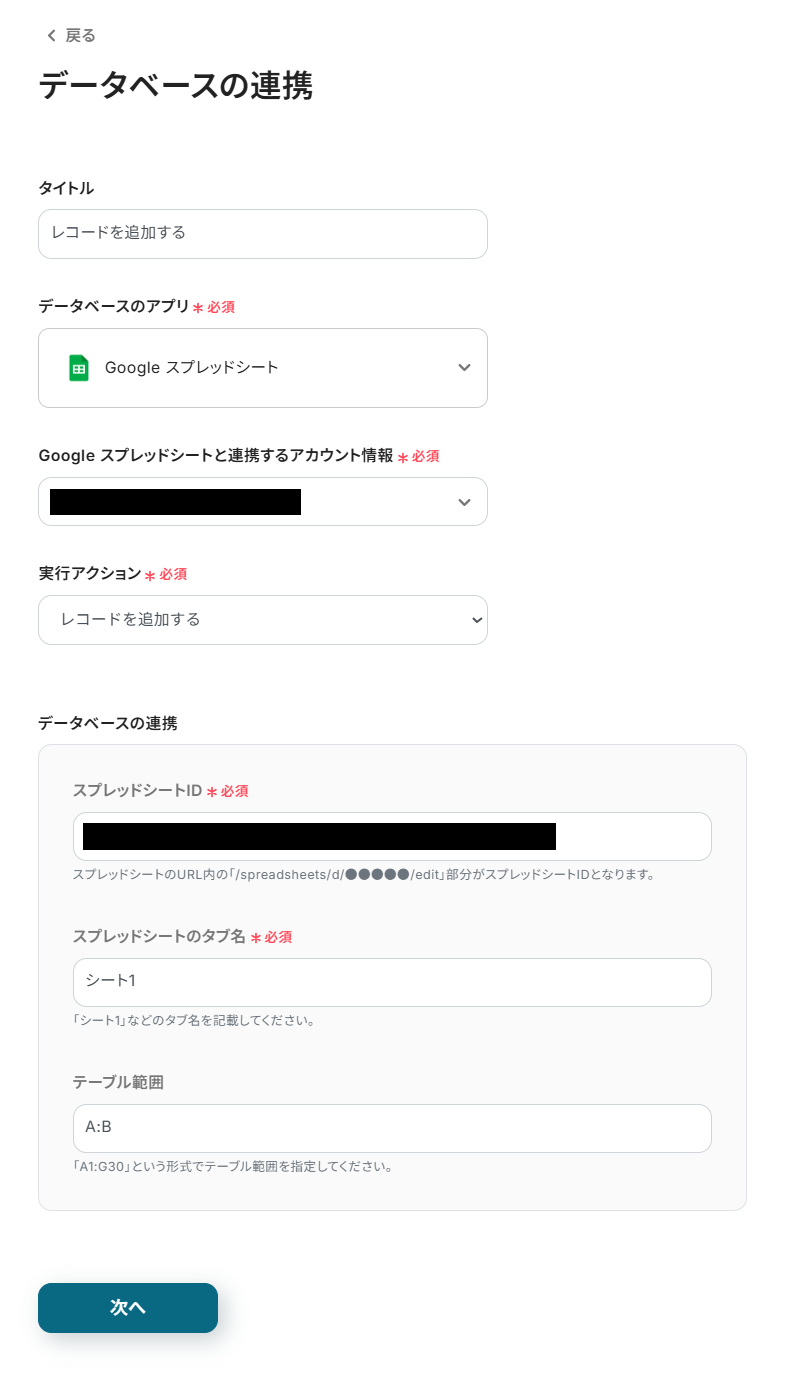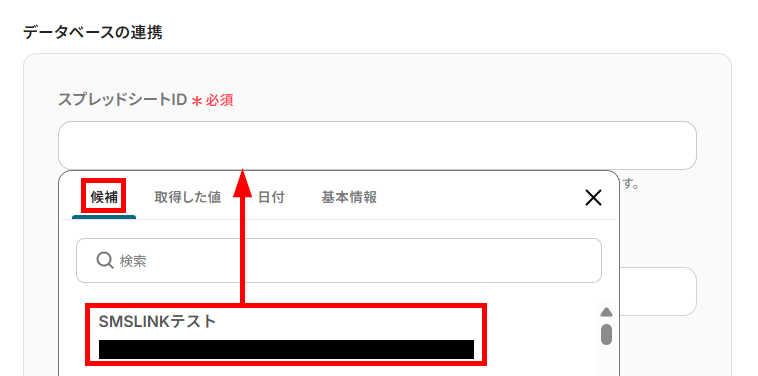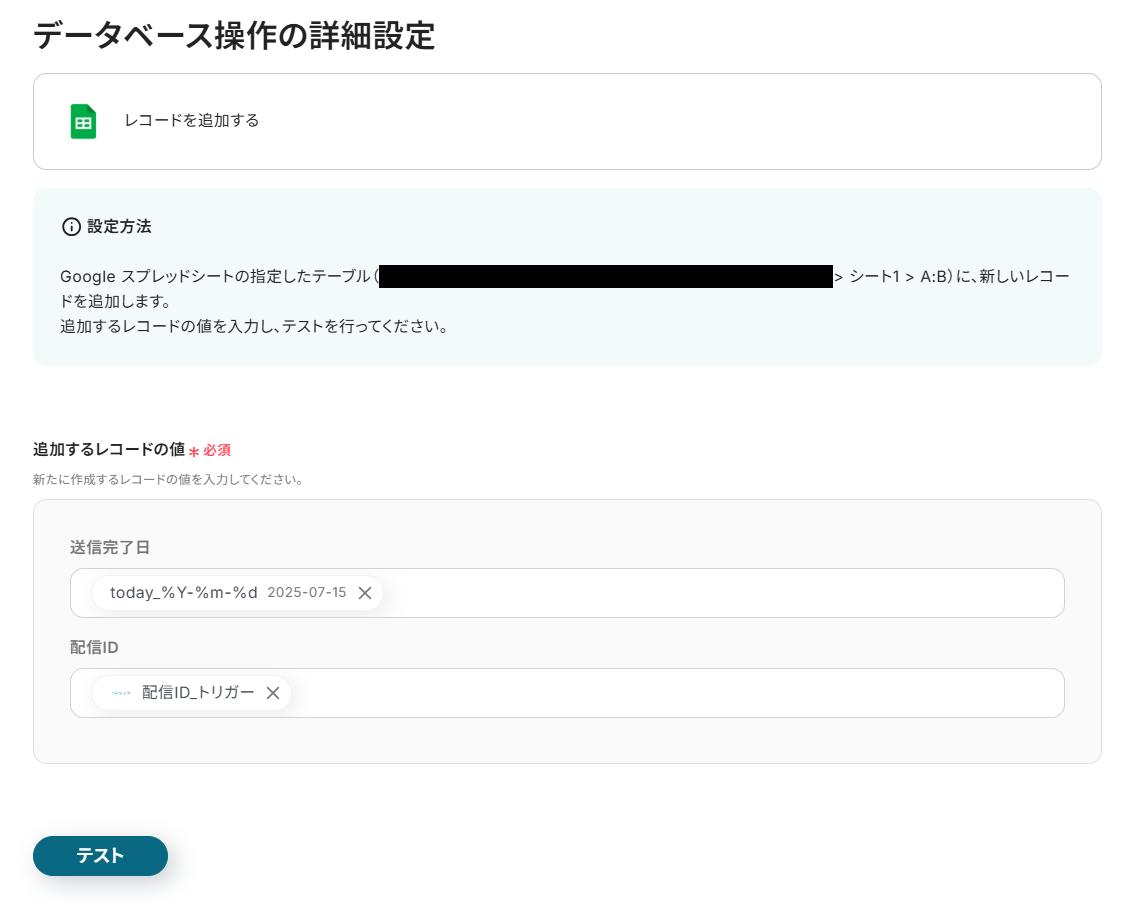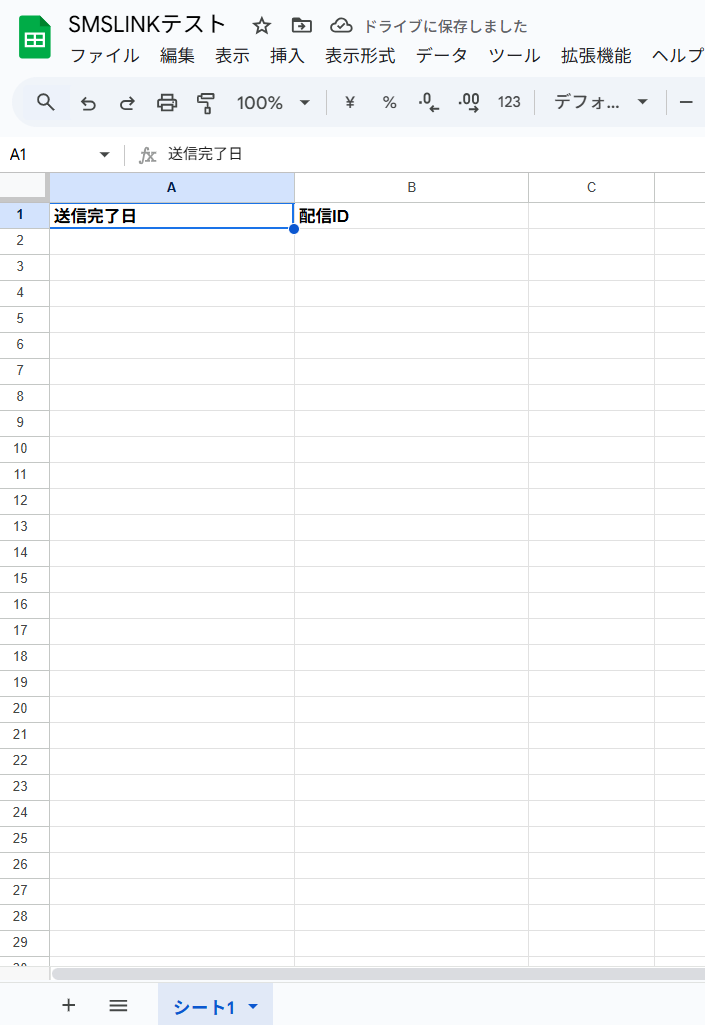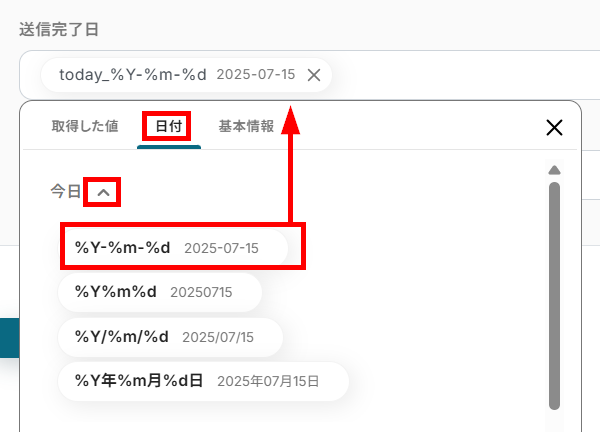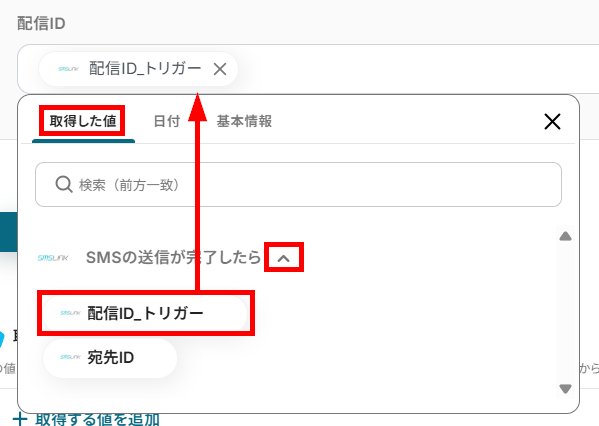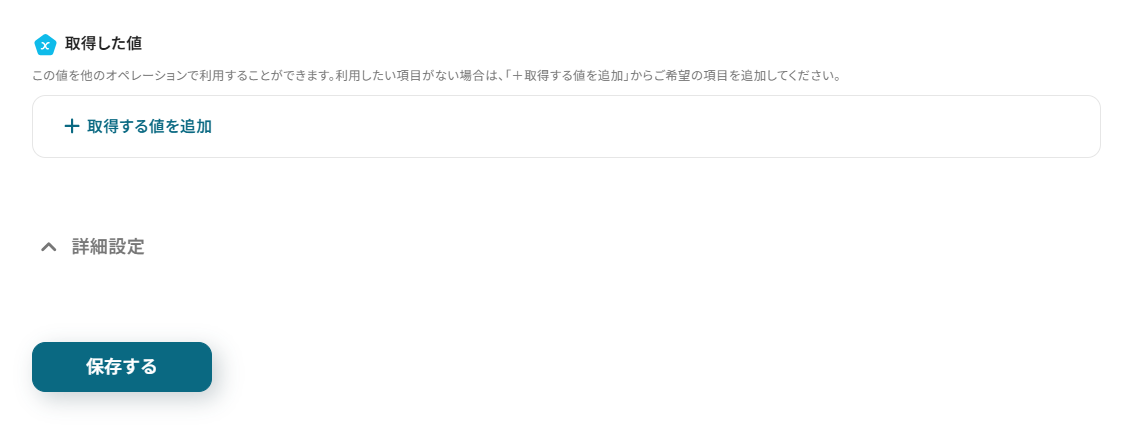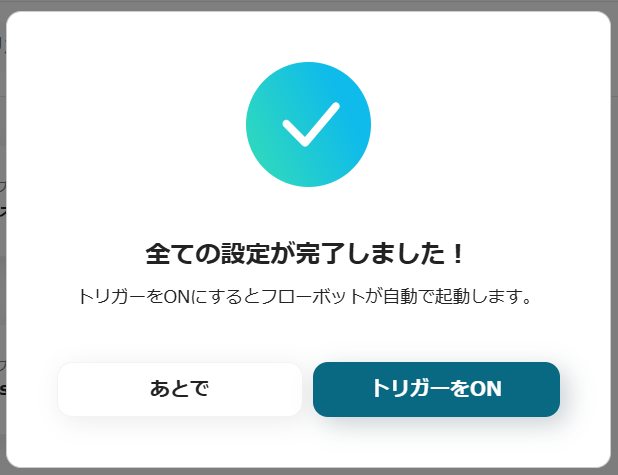SMSLINKからSMSの送信が完了したら、Google スプレッドシートに追加する
試してみる
■概要
SMSLINKで受信するお客様からの連絡や通知を、その都度手作業で管理シートなどに転記していませんか?
重要な情報である一方、件数が増えるにつれて入力の手間がかかり、転記ミスが発生する可能性もあります。
このワークフローは、SMSLINKのAPIを利用したシステム連携のように、SMSの受信をトリガーとして自動でGoogle スプレッドシートに情報を記録します。
手作業による管理をなくし、顧客情報の正確な蓄積と迅速な対応を実現します。
■このテンプレートをおすすめする方
・SMSLINKで受信した内容を手作業で管理しており、業務を効率化したいと考えている方
・SMSLINKのAPI連携を検討しているものの、開発コストをかけずに自動化を進めたい方
・SMSでの顧客対応履歴をGoogle スプレッドシートで一元管理し、チームで共有したい方
■注意事項
・SMSLINK、Google スプレッドシートのそれぞれとYoomを連携してください。
・トリガーは5分、10分、15分、30分、60分の間隔で起動間隔を選択できます。
・プランによって最短の起動間隔が異なりますので、ご注意ください。
SMSLINKを使った顧客へのリマインド連絡や社内への情報共有など、特定の業務を自動化したいと考えたことはありませんか?
一般的にSaaSの自動化にはAPIを活用しますが、プログラミングの知識が必要になるため「エンジニアに依頼しないと難しいのでは?」と、導入のハードルを高く感じてしまいますよね。
特に、社内に開発担当者がいない場合や、いたとしても他の業務でリソースが割けない状況では、自動化の推進は後回しになりがちです。
そこで本記事では、SMSLINK APIの基本的な知識に加えて、プログラミングの知識がなくても様々なアプリとSMSLINKを連携させる具体的な方法を解説します。
マーケティング施策におけるSMS送信の自動化や、営業活動における顧客フォローの効率化など、すぐに実践できる活用例をステップごとに紹介します!
「開発者に頼らず自分たちの手で業務を自動化したい!」と考えている方は、ぜひ参考にしてみてください。
とにかく早くSMSLINKのAPIを利用したい方へ
YoomにはSMSLINK APIを使った様々なアクションや、業務フローを自動化するためのテンプレートが用意されています。
今すぐ試したい方はこちらから詳細をチェックしてみてください!
SMSLINK APIとは
SMSLINK APIはSMSLINKと外部アプリ(Google、Microsoft、Salesforce、Notionなど)を繋げてデータの受け渡しを行い、SMSLINKを使った業務フローを自動化できるインターフェースです。APIはアプリケーション・プログラミング・インターフェース (Application Programming Interface)の略語です。
インターフェースとは簡単に言うと「何か」と「何か」を「繋ぐもの」で、SMSLINK APIの場合は「SMSLINK」と「外部のアプリ」を繋ぐインターフェースを指します。
また、APIでは大きく分けて以下のような指示を出すことができます。
- 取得:APIを経由して、データを取得することができます。
- 追加:APIを経由して、データを追加することができます。
- 更新:APIを経由して、データを更新することができます。
- 削除:APIを経由して、データを削除することができます。
SMSLINK APIでできること
SMSLINK APIでできることをいくつかピックアップしたので、ご覧ください!
気になる自動化例の「試してみる」をクリックしてアカウント登録するだけで、すぐにSMSLINK APIを使った自動化を体験できます。
登録はたったの30秒で完了するので、ぜひ気軽にお試しください!
1.SMSの送信が完了したら自動で起動する
SMSLINKのAPIを利用し、SMSの送信完了を起点にフローを自動で開始できます。
これにより、送信履歴をGoogle スプレッドシートに記録したり、完了通知をチャットツールに送信したりといった業務の自動化が可能になります。
SMSLINKからSMSの送信が完了したら、Google スプレッドシートに追加する
試してみる
■概要
SMSLINKで受信するお客様からの連絡や通知を、その都度手作業で管理シートなどに転記していませんか?
重要な情報である一方、件数が増えるにつれて入力の手間がかかり、転記ミスが発生する可能性もあります。
このワークフローは、SMSLINKのAPIを利用したシステム連携のように、SMSの受信をトリガーとして自動でGoogle スプレッドシートに情報を記録します。
手作業による管理をなくし、顧客情報の正確な蓄積と迅速な対応を実現します。
■このテンプレートをおすすめする方
・SMSLINKで受信した内容を手作業で管理しており、業務を効率化したいと考えている方
・SMSLINKのAPI連携を検討しているものの、開発コストをかけずに自動化を進めたい方
・SMSでの顧客対応履歴をGoogle スプレッドシートで一元管理し、チームで共有したい方
■注意事項
・SMSLINK、Google スプレッドシートのそれぞれとYoomを連携してください。
・トリガーは5分、10分、15分、30分、60分の間隔で起動間隔を選択できます。
・プランによって最短の起動間隔が異なりますので、ご注意ください。
2.SMSを受信したら自動で起動する
SMSの受信をトリガーとしてフローを自動化することも可能です。
お客様からのSMS返信を担当者に通知したり、受信内容をCRMに記録したりすることができ、顧客対応の迅速化と抜け漏れ防止におすすめの自動化です。
SMSLINKからSMSを受信したら、Google スプレッドシートに追加する
試してみる
■概要
SMSLINKで送信した顧客へのアプローチ履歴などを、手作業でスプレッドシートに転記・管理していませんか。
こうした作業は手間がかかる上に、転記ミスなどのヒューマンエラーも発生しやすくなります。
このワークフローを活用すれば、SMSLINKのAPIを利用した連携のように、SMSの送信が完了したタイミングで、自動でGoogle スプレッドシートへ送信履歴を記録できます。
手作業をなくし、効率的な顧客管理を実現します。
■このテンプレートをおすすめする方
・SMSLINKで送信したSMSの履歴を手作業で管理している方
・SMSLINKのAPIを活用した連携のように、業務を自動化したいと考えている方
・Google スプレッドシートへのデータ入力を自動化し、ミスをなくしたい方
■注意事項
・SMSLINK、Google スプレッドシートのそれぞれとYoomを連携してください。
・トリガーは5分、10分、15分、30分、60分の間隔で起動間隔を選択できます。
・プランによって最短の起動間隔が異なりますので、ご注意ください。
3.自動でSMSを送信する
Gmailの受信など他のアプリでのアクションをきっかけに、フローの中でSMSLINKからSMSを自動送信できます。
特定のキーワードを含むメールが届いたら担当者にSMSで通知するといった便利な自動化です。
Gmailで特定のキーワードを含むメールを受信したら、SMSLINKから担当者へSMSを送信する
試してみる
■概要
Gmailに届く重要なお知らせやお客様からの問い合わせメールを担当者へスピーディーに共有したいものの、見落としや連絡漏れが発生していませんか。
このワークフローは、そうした課題を解決するためにGmailとSMSLINKを連携させます。
SMSLINKのAPI連携などを利用して手動で開発することなく、特定のキーワードを含むメールを受信した際に担当者へ自動でSMSを送信し、対応の効率化と確実性を高めます。
■このテンプレートをおすすめする方
・Gmailで受信した特定メールの内容を、SMSLINKを使い担当者に通知したいと考えている方
・SMSLINKのAPI連携などを利用した自動通知の仕組みを、ノーコードで構築したいシステム管理者の方
・メールの見落としを防ぎ、顧客対応や緊急連絡の初動を迅速化したいと考えているチームリーダーの方
■注意事項
・Gmail、SMSLINKとYoomを連携してください。
・トリガーは5分、10分、15分、30分、60分の間隔で起動間隔を選択できます。
・プランによって最短の起動間隔が異なりますので、ご注意ください。
その他にも下記のようなアクションをAPI経由で実行が可能です。
■フローの中で設定できるアクション(フローボットオペレーション)
- SMS配信予約をキャンセル
- 受信したSMSの一覧を取得
- SMSの配信結果を取得
SMSLINK APIの利用料金と注意点
SMSLINKのAPIは、提供されている料金プランの範囲内で利用することが可能です。
SMSLINKには無料プランと有料プランがあり、無料プランでは月間の送信通数に上限が設定されているため、主に機能テストや小規模な利用に向いています。
一方、有料プランは送信通数に応じた従量課金制(1通あたり6円〜)となっており、大規模な配信にも対応できます。
APIを利用する際には、いくつか注意点があります。
- 文字数制限:SMSで一度に送信できるのは最大160文字までです。これを超える長文を送る場合は、メッセージが分割されて複数回に分けて送信される点に注意しましょう。
- 送信内容の制約:SMSの仕様上、URLの埋め込みは可能ですが、画像やファイルの添付はできません。情報を伝える際は、テキストで完結する内容を心がける必要があります。
- APIリクエスト制限:一度に大量のSMSを送信するなど、短時間にAPIへのリクエストが集中すると、サーバーへの負荷を避けるために一時的な制限がかかる場合があります。大量配信を計画している場合は、事前にサポートへ相談することをおすすめします。
※詳細はSMSLINKのサービスサイトをご確認ください。
※2025年07月15日時点の情報です。
実際に連携してみた!
ここではノーコードツールYoomが用意するテンプレートで、実際の設定方法を通してSMSLINK APIを使った具体的な連携方法を紹介していきます!
もしまだYoomのアカウントをお持ちでない場合は、こちらの登録フォームからアカウントを発行しておきましょう。
[Yoomとは]
SMSLINK APIとの連携方法
はじめにSMSLINK APIとYoomを連携する方法を紹介します。
まず、メニューのマイアプリを選択し、「新規接続」をクリックしましょう。

アプリ一覧画面でSMSLINKを検索して選択します。
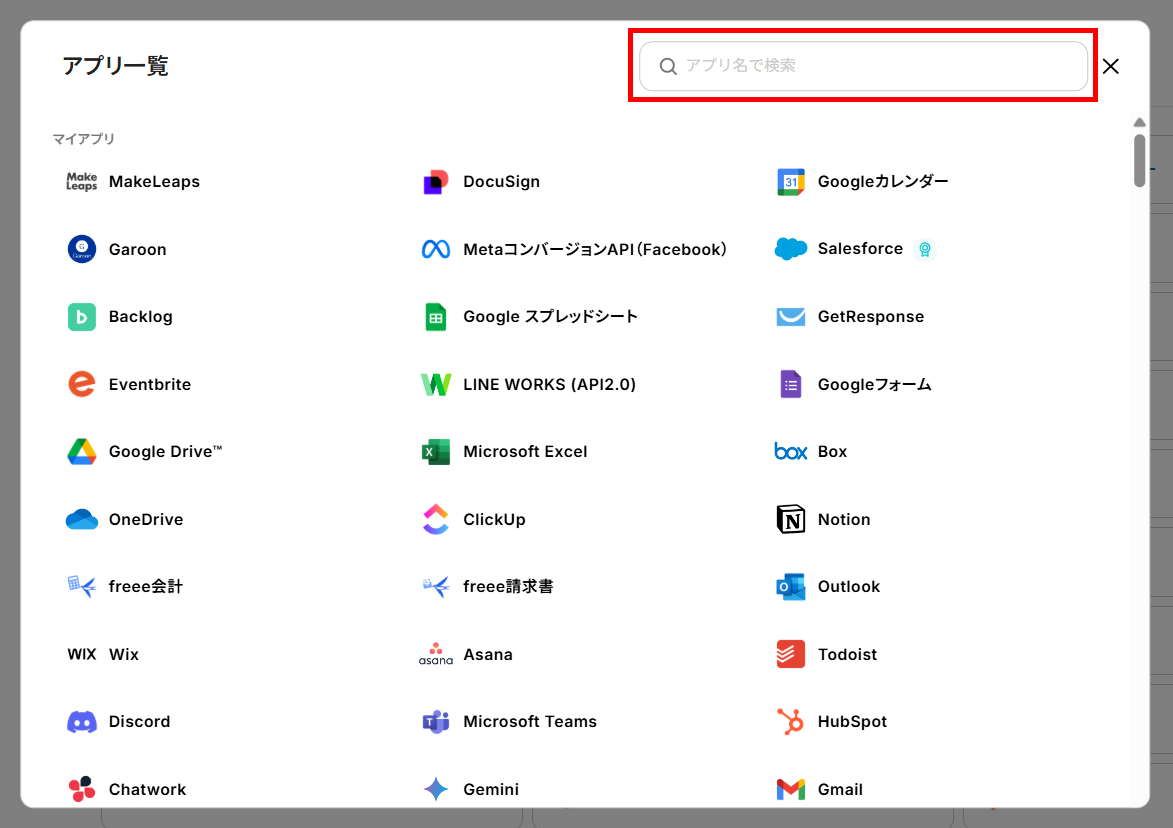
アカウント名とアクセストークンを入力し、「追加」をクリックすると連携が完了です。
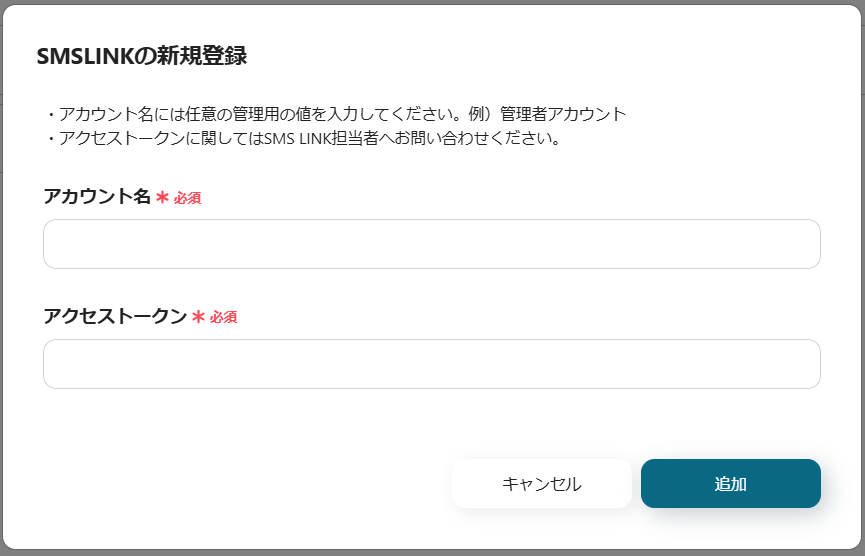
今回は「SMSLINKからSMSの送信が完了したら、Google スプレッドシートに追加する」という実際のフローボットも作成していきます!
作成の流れは大きく分けて以下です。
- Google スプレッドシートをマイアプリ連携
- 該当のテンプレートをコピー
- SMSLINKのトリガー設定およびGoogle スプレッドシートのアクション設定
- トリガーをONにし、フローが起動するかを確認
SMSLINKからSMSの送信が完了したら、Google スプレッドシートに追加する
試してみる
■概要
SMSLINKで受信するお客様からの連絡や通知を、その都度手作業で管理シートなどに転記していませんか?
重要な情報である一方、件数が増えるにつれて入力の手間がかかり、転記ミスが発生する可能性もあります。
このワークフローは、SMSLINKのAPIを利用したシステム連携のように、SMSの受信をトリガーとして自動でGoogle スプレッドシートに情報を記録します。
手作業による管理をなくし、顧客情報の正確な蓄積と迅速な対応を実現します。
■このテンプレートをおすすめする方
・SMSLINKで受信した内容を手作業で管理しており、業務を効率化したいと考えている方
・SMSLINKのAPI連携を検討しているものの、開発コストをかけずに自動化を進めたい方
・SMSでの顧客対応履歴をGoogle スプレッドシートで一元管理し、チームで共有したい方
■注意事項
・SMSLINK、Google スプレッドシートのそれぞれとYoomを連携してください。
・トリガーは5分、10分、15分、30分、60分の間隔で起動間隔を選択できます。
・プランによって最短の起動間隔が異なりますので、ご注意ください。
ステップ1:Google スプレッドシートとYoomの連携
Google スプレッドシートも先程のSMSLINKと同様、アプリ一覧から検索して選択しましょう。
「Sing in with Google」をクリックし、連携したいアカウントでサインインすると完了です。
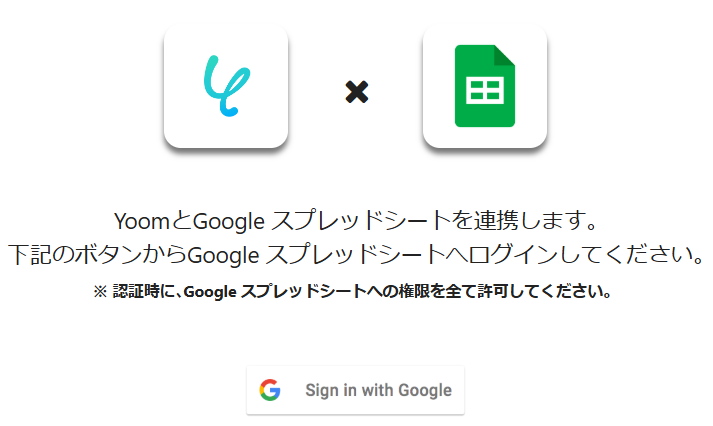
ステップ2:テンプレートをコピー
ここからフローを作っていきます!
簡単に設定できるようテンプレートを利用しているので、まずはこちらをコピーしましょう。
SMSLINKからSMSの送信が完了したら、Google スプレッドシートに追加する
試してみる
■概要
SMSLINKで受信するお客様からの連絡や通知を、その都度手作業で管理シートなどに転記していませんか?
重要な情報である一方、件数が増えるにつれて入力の手間がかかり、転記ミスが発生する可能性もあります。
このワークフローは、SMSLINKのAPIを利用したシステム連携のように、SMSの受信をトリガーとして自動でGoogle スプレッドシートに情報を記録します。
手作業による管理をなくし、顧客情報の正確な蓄積と迅速な対応を実現します。
■このテンプレートをおすすめする方
・SMSLINKで受信した内容を手作業で管理しており、業務を効率化したいと考えている方
・SMSLINKのAPI連携を検討しているものの、開発コストをかけずに自動化を進めたい方
・SMSでの顧客対応履歴をGoogle スプレッドシートで一元管理し、チームで共有したい方
■注意事項
・SMSLINK、Google スプレッドシートのそれぞれとYoomを連携してください。
・トリガーは5分、10分、15分、30分、60分の間隔で起動間隔を選択できます。
・プランによって最短の起動間隔が異なりますので、ご注意ください。
コピーが成功すると、以下の画面が表示されるので「OK」をクリックします。
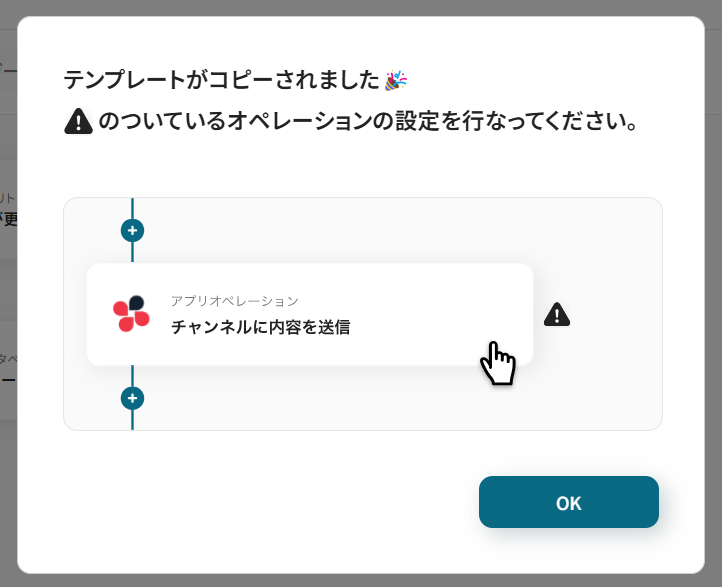
これで、マイプロジェクトにテンプレートがコピーされました。

ステップ3:SMSLINKのトリガー設定
まず、SMSLINKの設定から行います。
上側の赤枠をクリックしましょう。
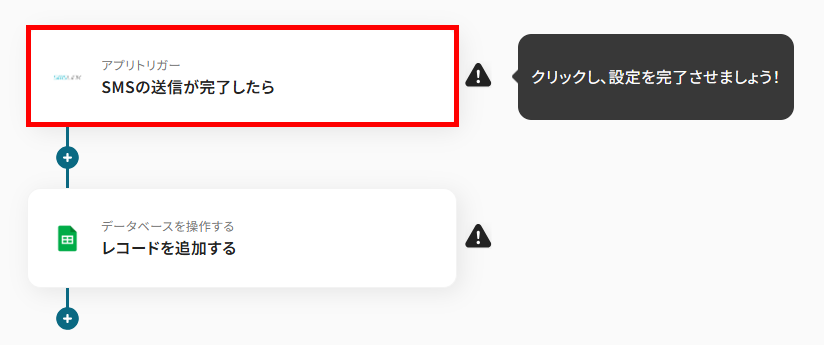
続く画面では、そのまま次へ進んでください。
タイトルは変更することもできます。
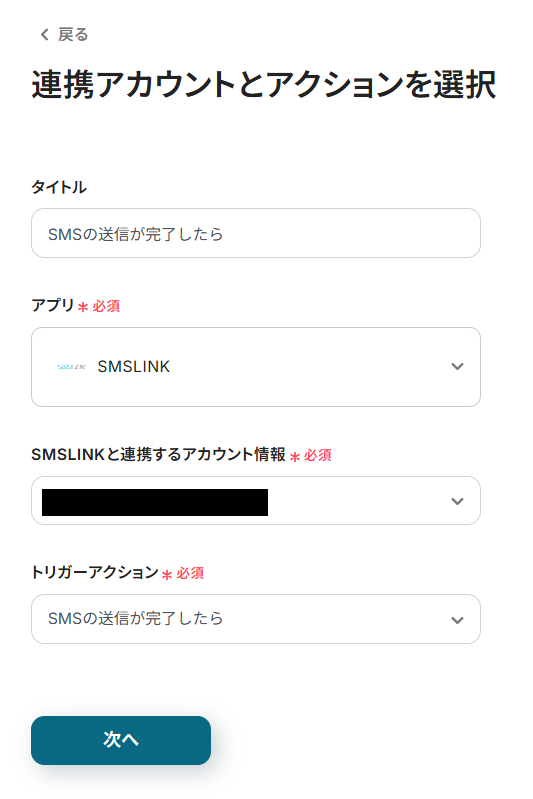
WebhookURLをコピーして、SMSLINKに設定してください。
WebhookURLの設定が済んだら、SMSLINKでテスト用にSMSを送信します。
送信後、Yoomに戻りテストを行いましょう。
- SMSLINKにWebhookURLを設定する際は、SMSLINKの担当者に依頼する必要があります。
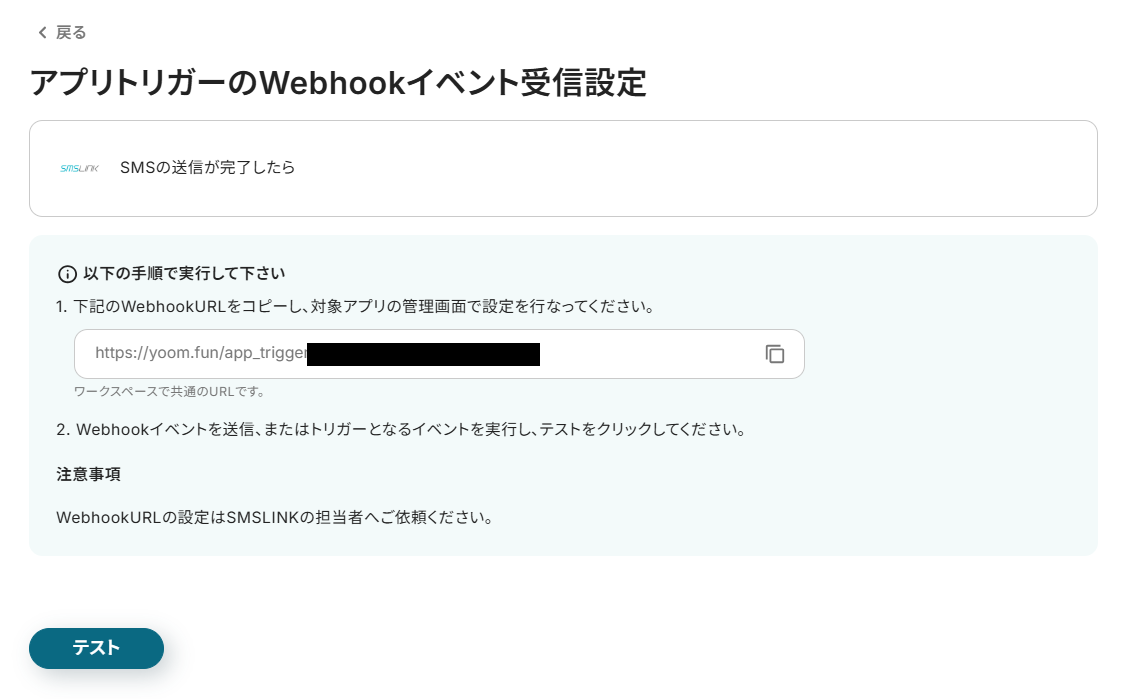
テストが成功すると、SMSLINKの情報が取得されるので保存してください。
-
取得した値(アウトプット)は、以降の設定で利用できます。
- 以下の画面はテスト実行前の状態です。テストが成功すると、各項目の横に取得した値が表示されます。
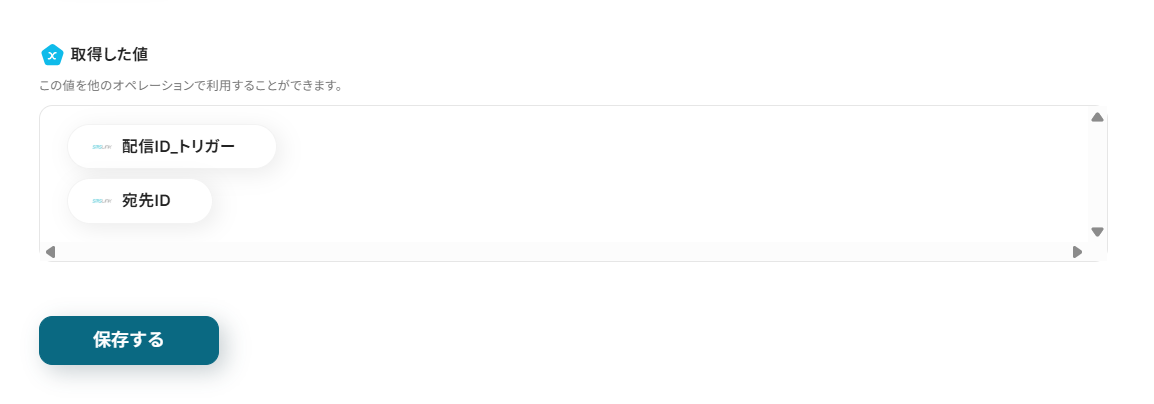
ステップ4:Google スプレッドシートの設定
最後に、Google スプレッドシートの設定を行います。
下側の赤枠をクリックしてください。
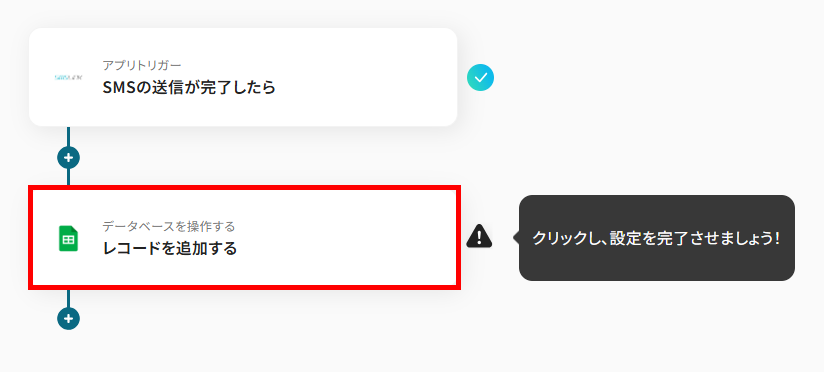
データベースの連携を設定して次へ進みましょう。
その他の項目はすべて設定されています。
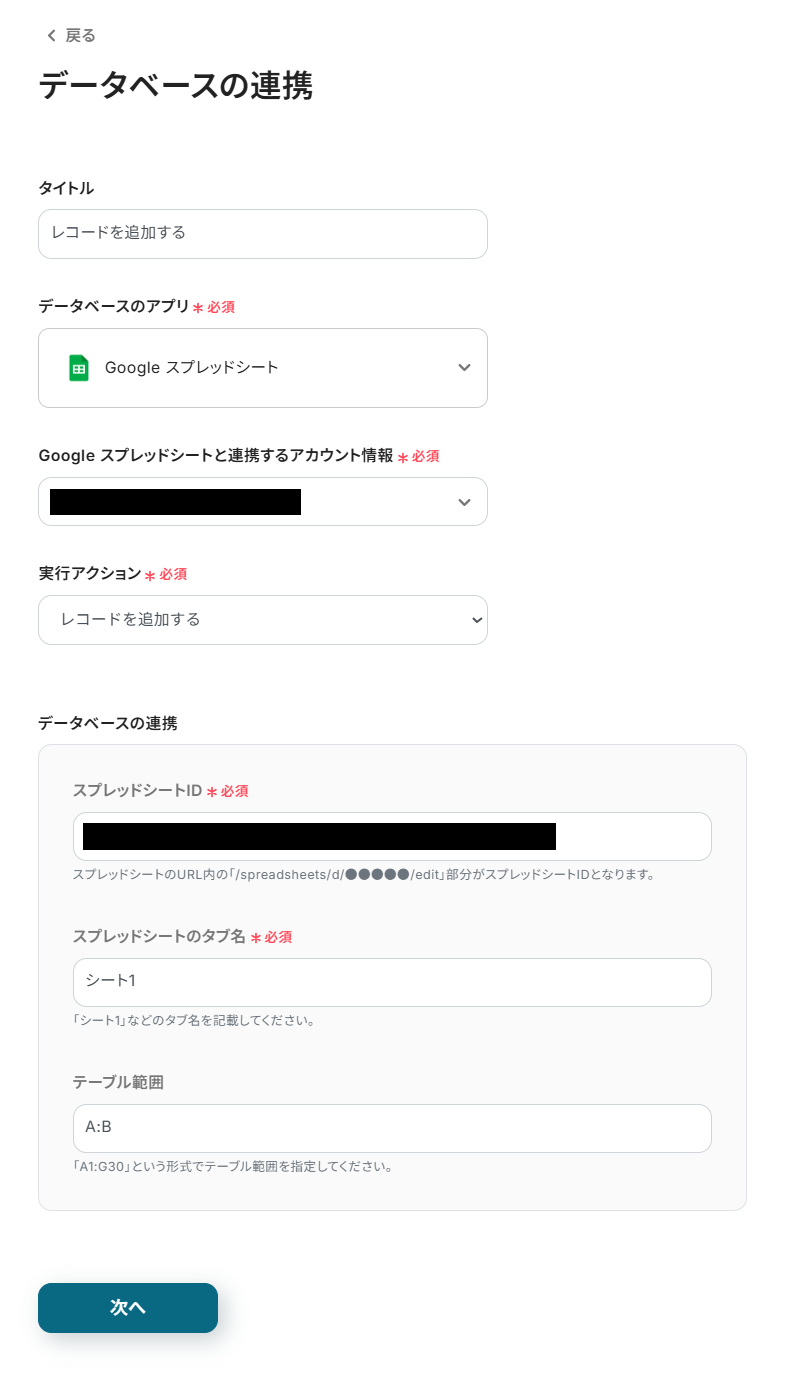
スプレッドシートIDとスプレッドシートのタブ名は、候補から設定できます。
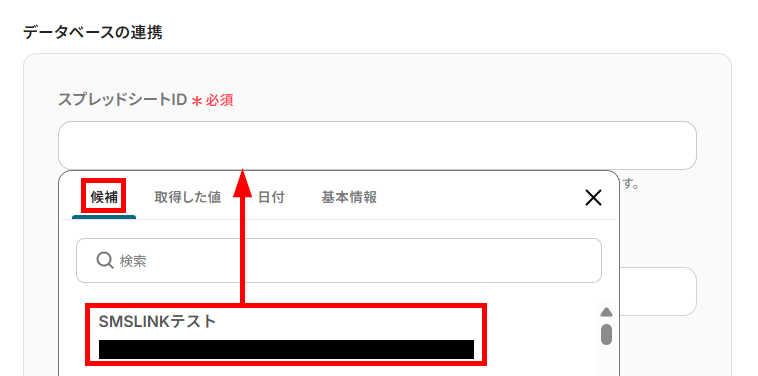
追加するレコードの値を設定します。
ここで設定した値がGoogle スプレッドシートに追加されます。
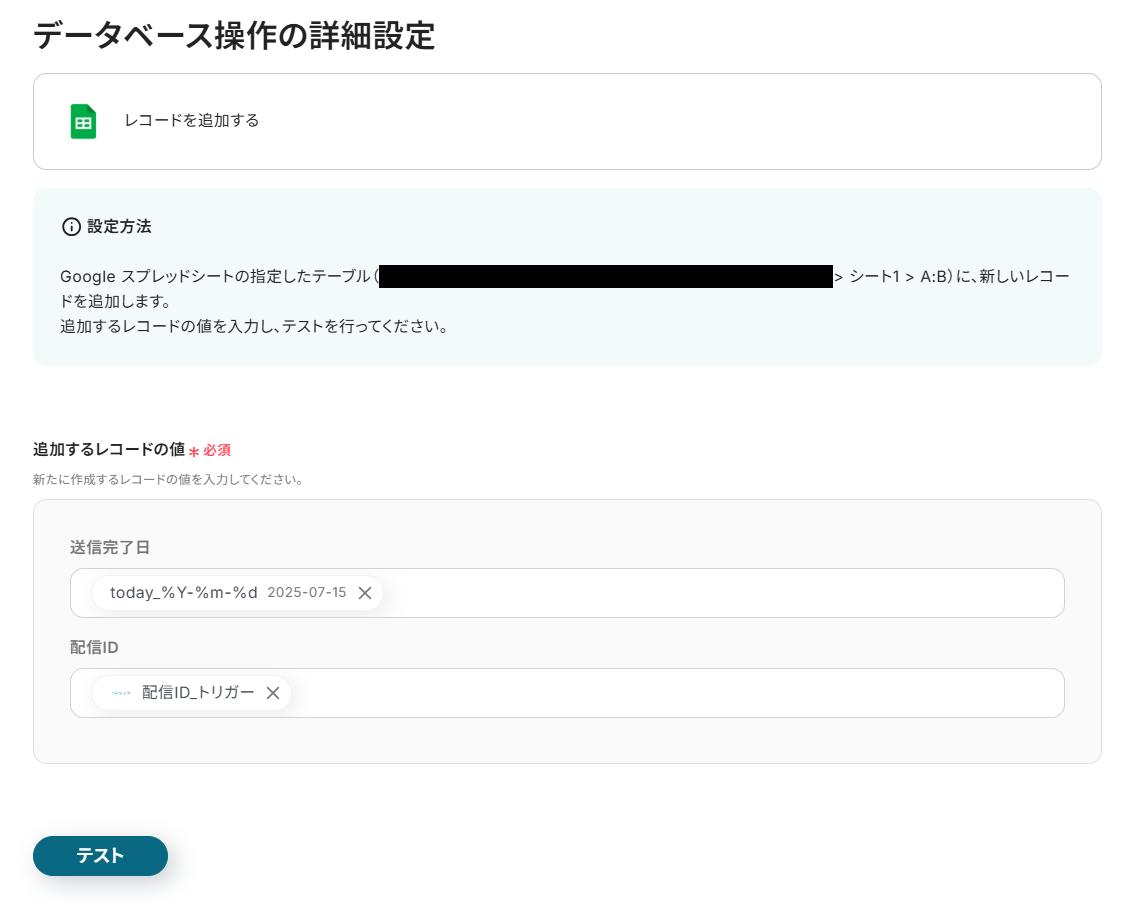
今回は、テスト用に以下のシートを作成したため、追加するレコードの値は上記の項目になっています。
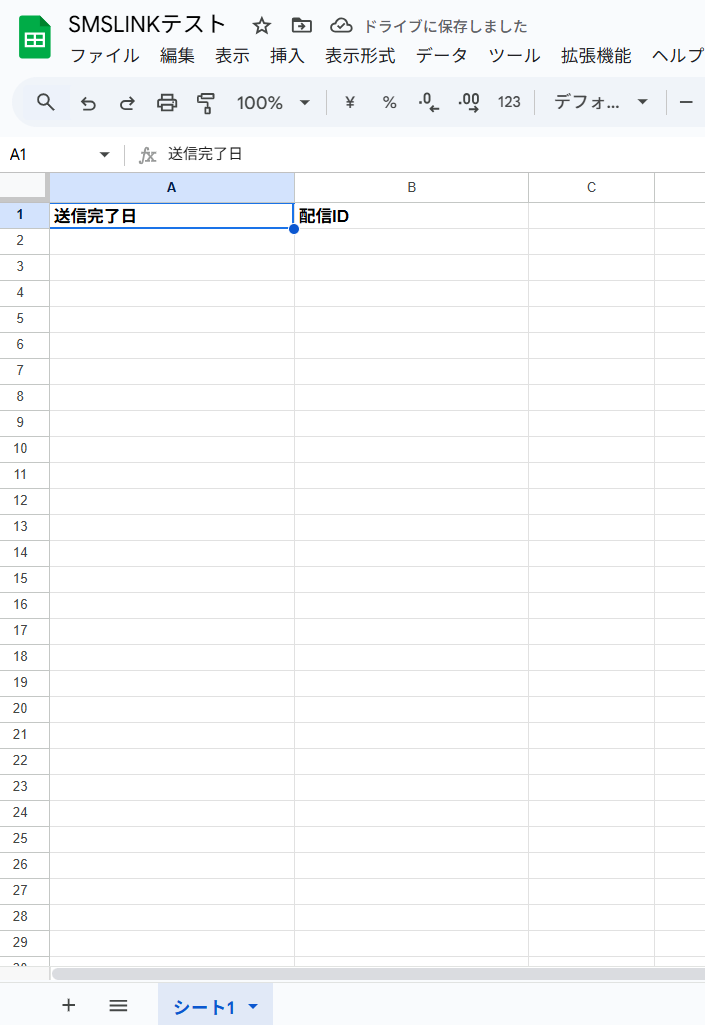
送信完了日は、「日付」から値を設定しました。
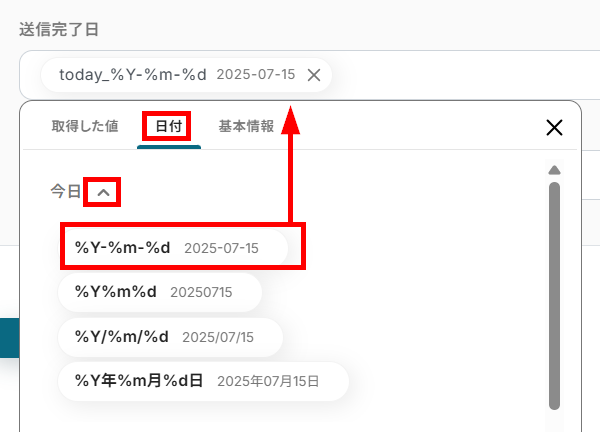
配信IDは、SMSLINKから取得した値を設定しました。
これにより、SMSの送信が完了するたびに、配信IDを動的にGoogle スプレッドシートに記録することができます。
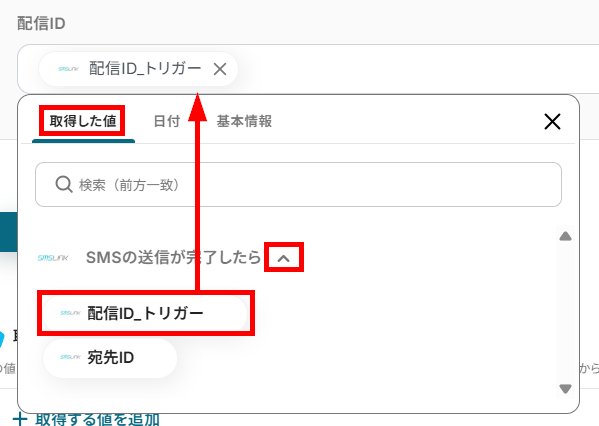
全ての設定が済んだらテストを行いましょう。
テストが成功すると、Google スプレッドシートにレコードが記録されるので確認してください。
問題がなければ、設定を保存します。
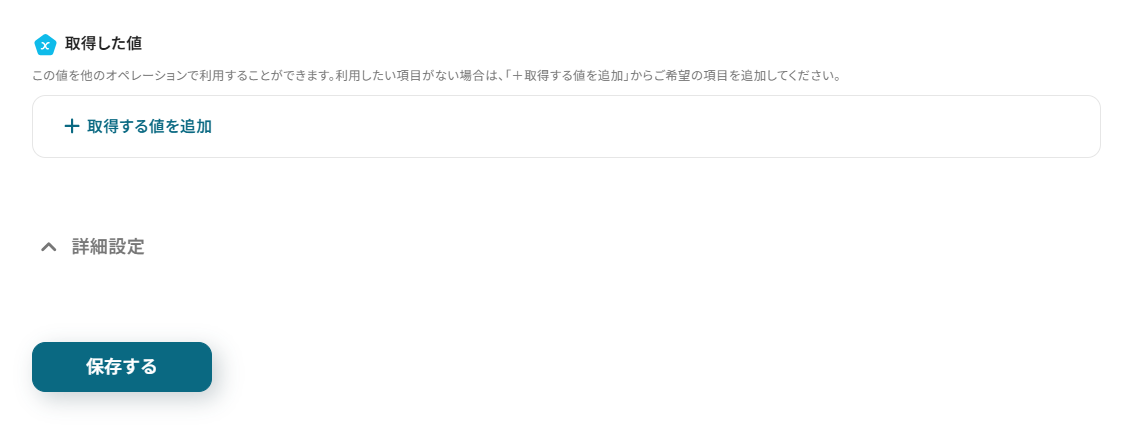
最後に、トリガーをONにすれば、すべての設定が完了です。
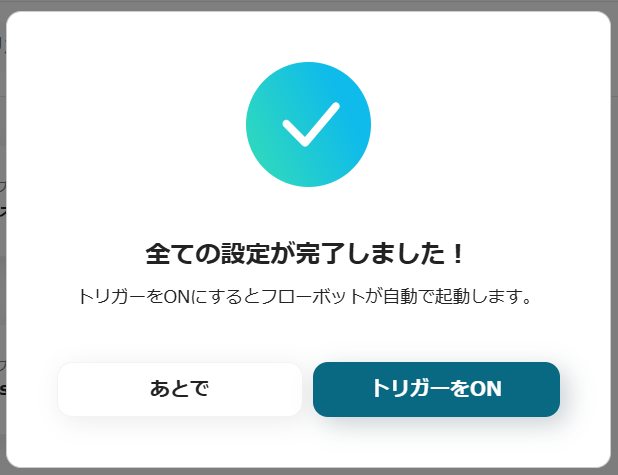
SMSLINK APIを活用した自動化の例
今回紹介した事例以外にも、Yoomではさまざまなサービスと連携できるテンプレートが豊富に用意されています。
普段使っているサービスと組み合わせて、SMSLINKを活用した業務フローを自動化しましょう!
1.SMS受信を起点にして、情報を自動で記録する
SMSLINKで受信したメッセージをトリガーにして、受信内容をGoogle スプレッドシートへ自動的に追加するフローを構築できます。
これにより、手作業での記録が不要になり、顧客からの返信や問い合わせを管理しやすくなります。業務の見える化が進み、抜け漏れを防ぎながら迅速な対応が可能になります。
SMSLINKからSMSを受信したら、Google スプレッドシートに追加する
試してみる
■概要
SMSLINKで送信した顧客へのアプローチ履歴などを、手作業でスプレッドシートに転記・管理していませんか。
こうした作業は手間がかかる上に、転記ミスなどのヒューマンエラーも発生しやすくなります。
このワークフローを活用すれば、SMSLINKのAPIを利用した連携のように、SMSの送信が完了したタイミングで、自動でGoogle スプレッドシートへ送信履歴を記録できます。
手作業をなくし、効率的な顧客管理を実現します。
■このテンプレートをおすすめする方
・SMSLINKで送信したSMSの履歴を手作業で管理している方
・SMSLINKのAPIを活用した連携のように、業務を自動化したいと考えている方
・Google スプレッドシートへのデータ入力を自動化し、ミスをなくしたい方
■注意事項
・SMSLINK、Google スプレッドシートのそれぞれとYoomを連携してください。
・トリガーは5分、10分、15分、30分、60分の間隔で起動間隔を選択できます。
・プランによって最短の起動間隔が異なりますので、ご注意ください。
2.外部ツールの情報をもとにSMSを自動送信する
Salesforceで特定の商談レコードを選択したタイミングや、Airtable・Notionで管理している情報を起点として、SMSLINKからSMSを自動送信することが可能です。さらに、Gmailで特定のキーワードを含むメールを受信した際に、自動的に担当者へSMSを送るフローも設定できます。
これにより、業務で必要なタイミングに合わせて確実にSMSを送信でき、リードへの迅速なアプローチや社内連絡の効率化が実現します。
Airtableの情報を用いてSMSLINKからSMSを送信する
試してみる
Airtableの情報を用いてSMSLINKからSMSを送信するフローです。
Gmailで特定のキーワードを含むメールを受信したら、SMSLINKから担当者へSMSを送信する
試してみる
■概要
Gmailに届く重要なお知らせやお客様からの問い合わせメールを担当者へスピーディーに共有したいものの、見落としや連絡漏れが発生していませんか。
このワークフローは、そうした課題を解決するためにGmailとSMSLINKを連携させます。
SMSLINKのAPI連携などを利用して手動で開発することなく、特定のキーワードを含むメールを受信した際に担当者へ自動でSMSを送信し、対応の効率化と確実性を高めます。
■このテンプレートをおすすめする方
・Gmailで受信した特定メールの内容を、SMSLINKを使い担当者に通知したいと考えている方
・SMSLINKのAPI連携などを利用した自動通知の仕組みを、ノーコードで構築したいシステム管理者の方
・メールの見落としを防ぎ、顧客対応や緊急連絡の初動を迅速化したいと考えているチームリーダーの方
■注意事項
・Gmail、SMSLINKとYoomを連携してください。
・トリガーは5分、10分、15分、30分、60分の間隔で起動間隔を選択できます。
・プランによって最短の起動間隔が異なりますので、ご注意ください。
Notionの情報を用いてSMSLINKからSMSを送信する
試してみる
Notionの情報を用いてSMSLINKからSMSを送信するフローです。
Salesforceの商談オブジェクトから対象レコードを選択して、SMSLINKでSMSを送信する
試してみる
Salesforceの商談オブジェクトから対象レコードを選択して、SMSLINKでSMSを送信するフローです。
まとめ
SMSLINKのAPI連携を行うことで、これまで手作業で行っていたSMSの送信や受信確認、送信履歴の管理といった業務が自動化され、手間の削減やヒューマンエラーの防止に繋がります!また、担当者がこれらの定型業務から解放されることで、お客様への提案やサポートといった、本来注力すべきコア業務に集中できる環境も整うはずです。
今回ご紹介したような業務の自動化は、ハイパーオートメーションツール「Yoom」を使えば、プログラミングの知識がない方でも直感的な操作で簡単に業務フローを構築できます。もしSMSLINKを活用した業務の自動化に少しでも興味を持っていただけたなら、ぜひこちらから無料登録して、Yoomによる業務効率化を体験してみてください!